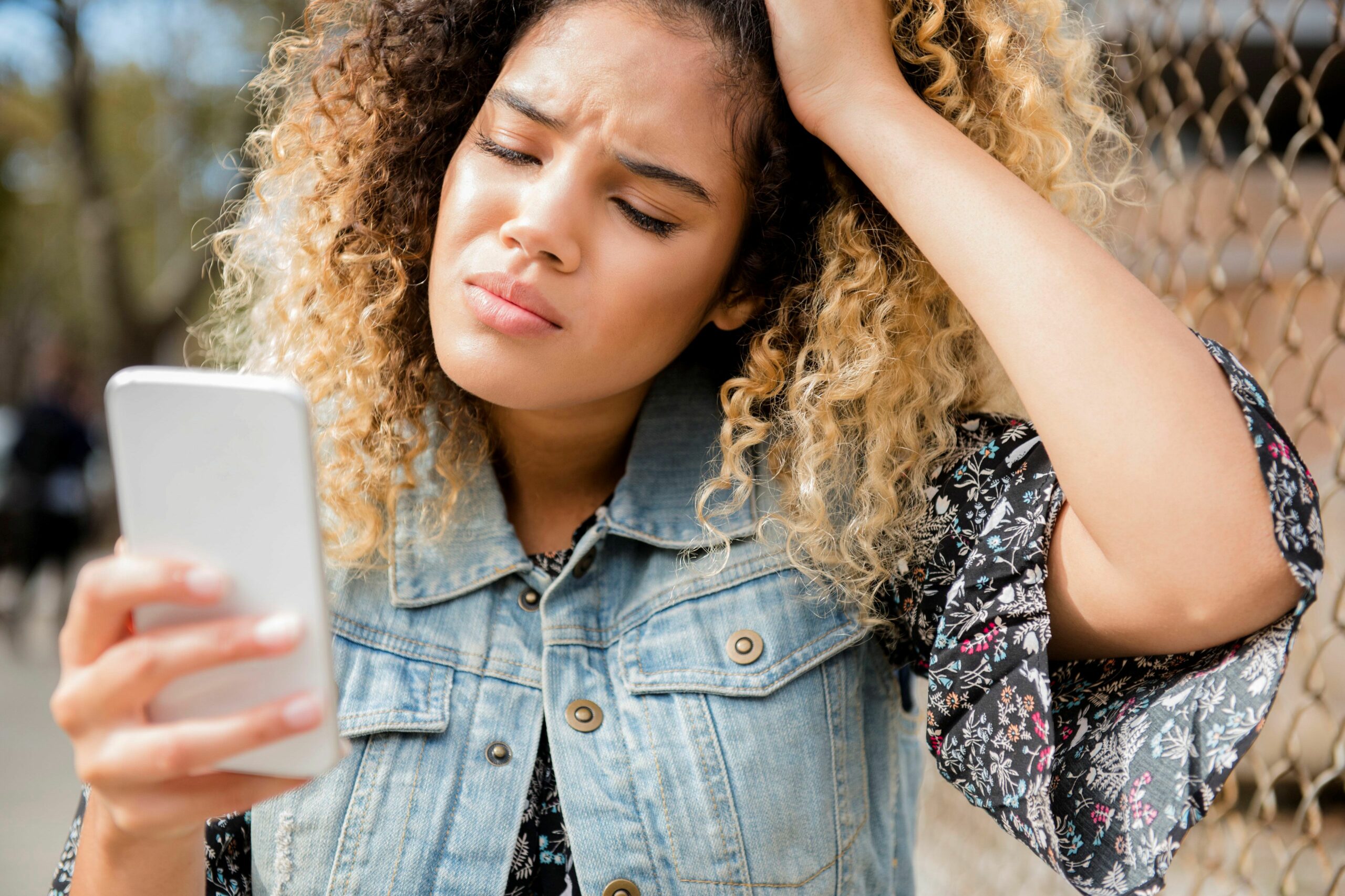On turhauttavaa, kun sinun on otettava nopeasti kuvakaappaus ja puhelimesi kieltäytyy yhteistyöstä. Android-kuvakaappausominaisuus voi lakata toimimasta useilla yhtä turhauttavilla tavoilla. Tällaisia ongelmia voi ilmetä satunnaisina aikoina tai tietyissä tilanteissa, kuten työsovelluksia käytettäessä henkilökohtaisessa puhelimessasi.
Miltä Android-kuvakaappausongelmat näyttävät
Jos Android-kuvakaappausominaisuus ei toimi puhelimessasi tai tabletissasi, jokin seuraavista voi tapahtua:
- Näet virheilmoitukset, kuten «Ei voida ottaa kuvakaappausta suojauskäytännön vuoksi» tai «Ei voida ottaa kuvakaappausta rajoitetun tallennustilan vuoksi».
- Otat kuvakaappauksen fyysisellä menetelmällä (pyyhkäisemällä tai painamalla näppäinyhdistelmää), mutta kuvaa ei oteta.
- Käytät Google Assistantia kuvakaappauksen ottamiseen, mutta kuvaa ei oteta.
Kuvakaappauksen ottamisen ongelmien syy
Jos puhelimesi on työpaikan tai koulun myöntämä, sillä voi olla tiettyjä rajoituksia, kuten kuvakaappausten estäminen. Vaikka käyttäisit vain muutamia työ- tai koulutilejä, kyseiset ominaisuudet eivät välttämättä salli kuvakaappauksia. Toinen syy on Chromen incognito-tila, joka ei salli kuvakaappauksia. Ongelma voi johtua myös mekaanisesta ongelmasta, kuten rikkinäisestä painikkeesta tai alhaisesta tallennustilan saatavuudesta.
Korjaa Android-kuvakaappaukset, jotka eivät toimi
Koska monet syyt voivat estää sinua ottamasta kuvakaappauksia Androidilla, se ei ole aina helpoin ratkaista. Ratkaisut ovat yleensä yksinkertaisia. Kun olet löytänyt syyn, otat kuvakaappauksia hetkessä. Nämä vinkit voivat auttaa, jos kuvakaappaus ei toimi.
-
Tarkista tunnetut ongelmat. Jos laitteesi on koulusi, työpaikkasi tai joku muu myöntänyt, ota ensin yhteyttä heihin selvittääksesi, onko ongelma tunnettu. Jos näin on, he saattavat pystyä korjaamaan sen puolestasi. Varaudu mahdolliseen «ei»-lauseeseen, kun pyydät koulusi tai työpaikkasi IT:tä ratkaisemaan tietoturvaongelman. Se voidaan asettaa näin syystä.
-
Poista äskettäin asentamasi Android-sovellus. Jos asensit äskettäin sovelluksen, joka saattaa aiheuttaa ongelman, kuten työhön liittyvän sovelluksen tai joka on suunniteltu hallitsemaan tai rajoittamaan puhelintasi, poista se ja katso, voitko ottaa kuvakaappauksia.
-
Poista Chromen incognito-tila käytöstä. Napauta Välilehdet-kuvaketta ja napauta X kunkin incognito-välilehden yläosassa sulkeaksesi sen. Avaa uusi välilehti normaalitilassa ja ota sitten kuvakaappaus.
-
Ota kuvakaappaus Androidilla vaihtoehtoisella menetelmällä. Ensisijaiset menetelmät ovat laitteen näppäinyhdistelmän painaminen, pyyhkäisytoiminto tai Google Assistantin käyttö. Jos haluat ottaa kuvakaappauksen Google Assistantilla (GA), näytä kuva, jonka haluat kaapata. sitten sano OK, Google, ota kuvakaappaus. GA vastaa OK, jatka koskettamalla. Se näyttää pienemmän version näyttökuvasta ja sen lähetysvaihtoehdot. Valitse menetelmä, jolla haluat lähettää kuvan.
-
Tarkista laitteen tallennustila. Jos haluat käsitellä viestejä «Kuvakaappauksen tallentaminen ei onnistu. Tallennustila saattaa olla käytössä» tai «Ei voida ottaa kuvakaappausta rajoitetun tallennustilan vuoksi», käynnistä laite uudelleen. Vapauta tilaa Android-tallennustilan hallinnan avulla. Jos tämä ei auta, kokeile yhtä parhaista Android-puhelimen puhdistusaineista poistaaksesi roskatiedostot tai siirtämällä tiedostosi pilvitallennustilaan tai SD-kortille.
-
Palauta Android-laitteen tehdasasetukset. Tämä on viimeinen keino. Tämä vaihe poistaa tietosi. Varmuuskopioi yhteystiedot, kuvat, videot, tiedostot ja muut kohteet, jotka haluat säilyttää.
-
Ota yhteyttä ammattilaiseen. Toivottavasti yksi näistä vinkeistä auttoi sinua saamaan kuvakaappausominaisuuden jälleen toimimaan. Jos ei, saattaa olla aika viedä laitteesi ammattilaiselle.